如何技术编辑处置win10系统?随着电脑的使用率越来越高,我们有时候可能会遇到对win10系统1803打开扫描仪的设置方法,想必大家都遇到过需要对win10系统1803打开扫描仪进行设置的情况吧,那么应该怎么设置win10系统1803打开扫描仪呢?

1803打开扫描仪的详细方案
Win10 1803启动扫描仪方法一:
1、右键点击桌面左下角的开始按钮,在弹出的菜单中选择运行菜单项(Windows+R组合键也是可以的);
2、在弹出的运行窗输入命令wfs,然后点击确定按钮;
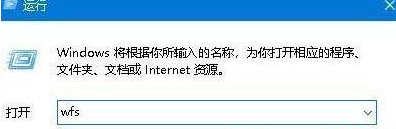
3、此时我们打开windows10的传真和扫描窗口即可使用扫描功能!
Win10 1803启动扫描仪方法二:
1、点击左下角的开始按钮,在弹出的菜单中点击Windows附件菜单项;
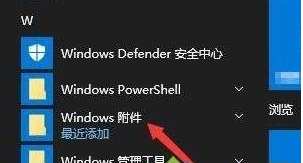

系统特点:技术领先:系统基于被广泛使用的Windows平台开发,集百家之所长,技术领先、功能完备; 快速建店:只需简单设置,3分钟即可以建立一个功能完备的网上商城; 操作简便:软件操作界面由专业设计人员设计,采用人性化的布局,界面规范,操作简捷; 安装方便:只需传到您的虚拟空间即可; HTML编辑器:内置优秀的HTML在线编辑器; 可扩展性:软件构架灵活,考虑未来功能扩充之需要,具有较强的可扩展性
2、在打开的Windows附件下拉菜单中点击Windows传真和扫描菜单项;
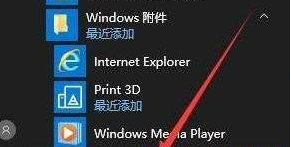
3、同样地,我进入了Windows 10系统下的传真和扫描功能页面。在这里就可以方便的使用扫描仪了。
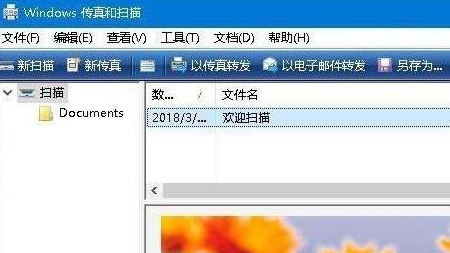
以上便是Win10 1803打开扫描仪的方法,非常简单的不足,希望对大家有所帮助。
以上就是【如何技术编辑处置win10系统-1803打开扫描仪的详细方案】全部内容了,更多精彩教程尽在本站!





























